1.6.1. Activity
1.6.1.1. Tipe Jadwal Kerja
Fitur ini digunakan untuk mengatur nama Tipe Jadwal Kerja pada suatu Oultet, Menu ini akan digunakan untuk menambahkan pengaturan jenis tipe jadwal kerja ke menu Working Calender di setiap outletnya masing-masing, Menu ini digunakan oleh Admin Service pada outlet. Menu ini dapat di akses Master Data ->Activity -> Tipe Jadwal Kerja.
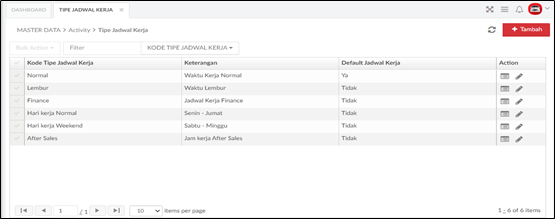
Gambar 27 – Tipe Jadwal Kerja
Keterangan Gambar :
Kode Tipe Jadwal Kerja
Merupakan tipe jadwal kerja sesuai input disaat penambahan activity.
Keterangan Default Jadwal Kerja
Keterangan jadwal kerja. Berisikan option “Ya” atau “Tidak”.

Simbol seperti buku di gunakan untuk melihat data yang ingin di buat.

Tombol view untuk menampilkan data jadwal kerja dan merubah jadwal kerja.
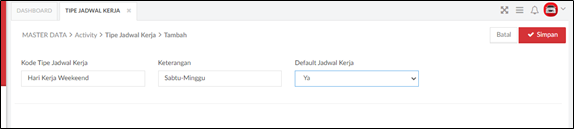
Gambar 28 – Tipe Jadwal Kerja
Keterangan Gambar :
Kode Tipe Jadwal Kerja
Merupakan kolom yang harus di input sesuai actual jadwal kerja yang di butuh kan.
Keterangan Default Jadwal Kerja
Keterangan jadwal kerja. Berisikan option “Ya” atau “Tidak”.

Tombol Simpan untuk menyimpan data hasil input jadwal kerja.

Tombol Batal untuk membatalkan menyimpan data hasil input jadwal kerja. Dan kembali ke menu awal type jadwal kerja.
1.6.1.2. Working Calender
Fitur ini digunakan untuk melakukan maintain pembuatan penjadwalan kalender kerja selama setahun penuh, dalam setahun tersebut dapat di lakukan pengaturan untuk membuat hari kerja, tipe kerja, dan jam kerja atau shift pada setiap harinya, serta pengaturan hari libur beserta keteranganya. Menu ini di maintain per Outlet dari dealer, dan digunakan oleh Admin Service. Menu ini dapat di akses Master Data -> Activity -> Working Calendar.
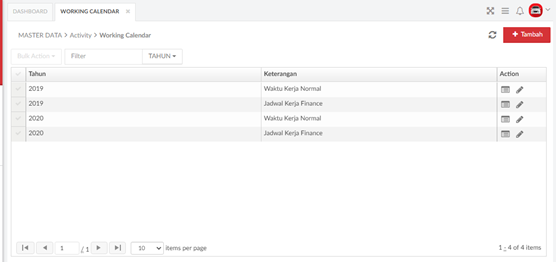
Gambar 29 – Working Calender
Keterangan Gambar :
Kode Tipe Jadwal Kerja
Merupakan kolom yang harus di input sesuai actual jadwal kerja yang di butuh kan.
Keterangan Default Jadwal Kerja
Keterangan jadwal kerja. Berisikan option “Ya” atau “Tidak”.

Tombol Simpan untuk menyimpan data hasil input jadwal kerja.

Tombol Batal untuk membatalkan menyimpan data hasil input jadwal kerja. Dan kembali ke menu awal type jadwal kerja.
Berikut cara penggunaan untuk melakukan Gambar – Working Calender :
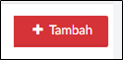
Pilih klik tombol Tambah (+)untuk membuat Working Calender.
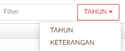
Kolom filter pencarian berdasarakan kode tipe Working Calender.

Tombol Bulk Action di gunakan untuk menghapus data yang di pilih.

Simbol seperti buku di gunakan untuk melihat data yang ingin di buat.

Simbol pulpen di gunakan untuk mengedit data yang sudah dibuat.
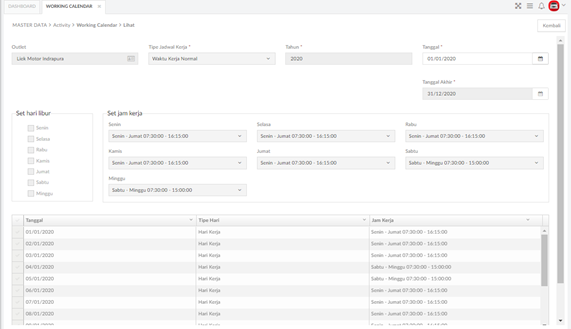
Gambar 30 – Working Calender
Keterangan Gambar :
Outlet
Nama outlet yang akan di tampilkan sesuai login user.
Tipe Jadwal Kerja
Detail jadwal kerja.
Tahun
Detail tahun jadwal kerja.
Tanggal – Tanggal Akhir
Detail tanggal awal dan akhir jadwal kerja.
Set hari libur
Setting hari libur.
Set jam kerja
Setting hari kerja.
Tanggal
Tanggal untuk working calendar.
Tipe Hari
Tipe hari working calendar.
Jam Kerja
Jam kerja working caledar.

Tombol Simpan untuk menyimpan data hasil input jadwal kerja.

Tombol Batal untuk membatalkan menyimpan data hasil input jadwal kerja. Dan kembali ke menu awal type jadwal kerja.
1.6.1.3. Jam Kerja
Fitur ini digunakan untuk melakukan maintain pembuatan Jam Kerja pada suatu outlet, Menu ini akan digunakan untuk menambahkan pengaturan jam kerja ke menu Working Calender di setiap outletnya masing-masing, Menu ini digunakan oleh Admin Service pada outlet.
Menu ini dapat di akses Master Data -> Activity -> Jam Kerja
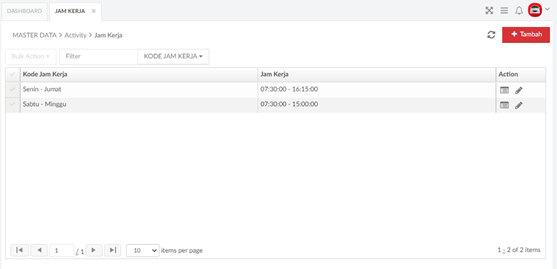
Gambar 31 – Jam Kerja
Berikut cara penggunaan untuk melakukan Jam Kerja :
Kode Jam Kerja
Detail kode jam kerja.
Jam Kerja
Detail jam kerja berisikan waktu jam kerja.
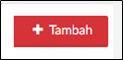
Pilih klik tombol Tambah (+)untuk membuat Jam kerja.
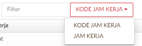
Kolom filter pencarian berdasarakan kode tipe jadwal kerja.

Tombol Bulk Action di gunakan untuk menghapus data yang di pilih.

Simbol seperti buku di gunakan untuk melihat data yang ingin di buat.

Simbol pulpen di gunakan untuk mengedit data yang sudah dibuat.
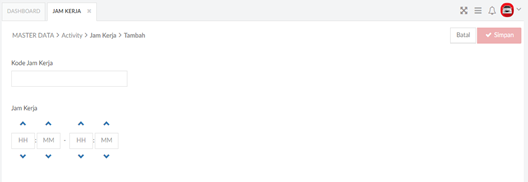
Gambar 32 – Tambah Jam Kerja
Keterangan Gambar :
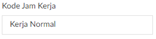
Isi kolom kode Jam Kerja untuk membuat kode/nama.

Di gunakan untuk membuat jam masuk / hadir.
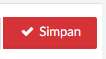
Klik save / simpan ketika sudah membuat data nya.